चाहे स्पैमर्स का एक झुंड आपके Skype पर हमला कर रहा है, या आप बस यह तय करते हैं कि आप अपने वर्तमान उपयोगकर्ता नाम से थक चुके हैं, आप अपनी संपर्क सूची को निर्यात करना और इसे किसी अन्य खाते में स्थानांतरित करना चाह सकते हैं। Ghacks.net ने हाल ही में एक एप्लिकेशन के बारे में एक पोस्ट साझा की है जो आपको संगठित विंडो में सभी संपर्क जानकारी दिखा सकती है, लेकिन यह उदाहरण स्काइप के डिफ़ॉल्ट टूल का उपयोग करेगा। थर्ड-पार्टी एप्लिकेशन पर स्किप करने का मतलब है कि डेटा देखने में थोड़ा गड़बड़ हो जाएगा, लेकिन आप अभी भी अपेक्षाकृत अधिक प्रयास के साथ काम कर सकते हैं।
अपनी Skype संपर्क सूची निर्यात करने का तरीका यहां बताया गया है:
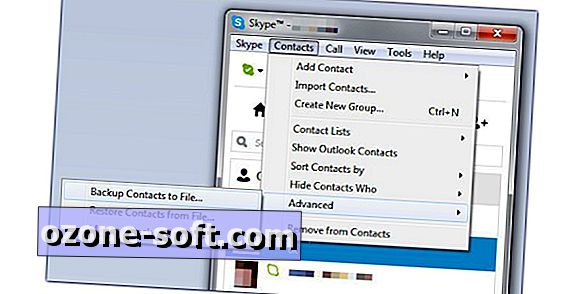
चरण 1: अपनी Skype विंडो में संपर्क मेनू पर क्लिक करें और फ़ाइल के लिए उन्नत> बैक अप संपर्क चुनें।
चरण 2: जब फ़ाइल को सहेजने के लिए विंडो दिखाई देती है, तो आप * .vcf फ़ाइल एक्सटेंशन को रख सकते हैं यदि आप किसी अन्य Skype खाते में आयात करने जा रहे हैं, या आप एक्सटेंशन को * .txt में बदल सकते हैं।
नोट: आप नोटपैड के साथ खोलने के लिए * .vcfs भी असाइन कर सकते हैं।
आपको अपने सभी संपर्कों, उनके उपयोगकर्ता नाम और किसी भी अन्य जानकारी को उनके स्काइप प्रोफ़ाइल पर उपलब्ध कराना चाहिए। इसके अतिरिक्त, आपके द्वारा पूर्व में अवरोधित किए गए सभी खाते भी फ़ाइल में शामिल किए जाएंगे।
(वैकल्पिक) चरण 3: उस फ़ाइल की किसी भी प्रविष्टि को हटा दें जिसे आप अपने नए खाते में आयात नहीं करना चाहते हैं। फिर संपर्क मेनू> उन्नत> फ़ाइल से संपर्कों को पुनर्स्थापित करें।
संपर्कों को आपको अपनी नई सूची में जोड़ने के लिए एक अनुरोध भेजा जाएगा। यदि आप उनसे वापस नहीं सुनते हैं, तो आप सूची में उनके उपयोगकर्ता नाम पर राइट-क्लिक कर सकते हैं और व्यक्तिगत संदेश के साथ आमंत्रण भेज सकते हैं।













अपनी टिप्पणी छोड़ दो